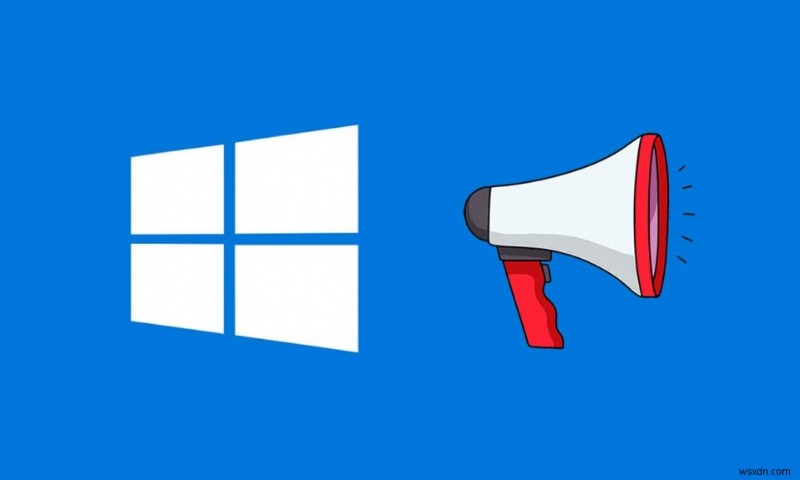
수년에 걸쳐 Microsoft는 소프트웨어를 많이 개발하고 업데이트했습니다. 특히 장애인이 직면한 문제를 해결하기 위한 노력이 눈에 띕니다. Windows의 내게 필요한 옵션 기능을 개선하기 위해 출시된 내레이터 음성 소프트웨어는 시각 장애인을 돕기 위해 2000년에 도입되었습니다. 이 서비스는 화면의 텍스트를 읽고 수신된 메시지의 모든 알림을 낭독합니다. 포괄성과 사용자 서비스에 관한 한 Windows 10의 내레이터 음성 기능은 걸작입니다. 그러나 대부분의 사용자에게 불필요하게 큰 내레이터의 목소리는 방해가 되고 주의를 산만하게 할 수 있습니다. 따라서 Windows 10 시스템에서 내레이터 음성을 끄는 방법을 배우려면 미리 읽으십시오. 내레이터 Windows 10을 영구적으로 비활성화하는 프로세스도 설명했습니다.

Windows 10에서 내레이터 음성을 끄는 방법
Windows 10 PC에서 내레이터 음성을 끄거나 켜는 방법에는 두 가지가 있습니다.
방법 1:키보드 단축키를 통해 내레이터 비활성화
Windows 10에서 내레이터 기능에 액세스하는 것은 매우 간단한 작업입니다. 다음과 같이 조합 키를 사용하여 활성화 또는 비활성화할 수 있습니다.
1. Windows + Ctrl + Enter 키 를 누릅니다. 동시에. 다음 화면이 나타납니다.
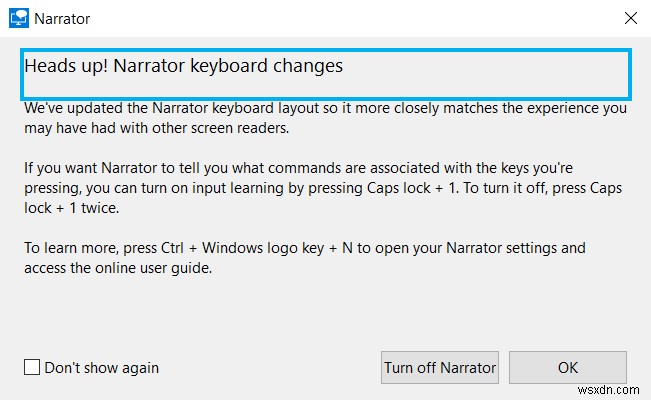
2. 내레이터 끄기를 클릭합니다. 비활성화합니다.
방법 2: 내레이터 비활성화 Windows 설정을 통해
설정 애플리케이션을 통해 내레이터 Windows 10을 비활성화하는 방법은 다음과 같습니다.
1. Windows 키를 누릅니다. 톱니바퀴 아이콘을 클릭합니다. 전원 아이콘 바로 위에 있습니다.

2. 설정에서 창에서 접근성을 클릭합니다. , 아래 그림과 같습니다.
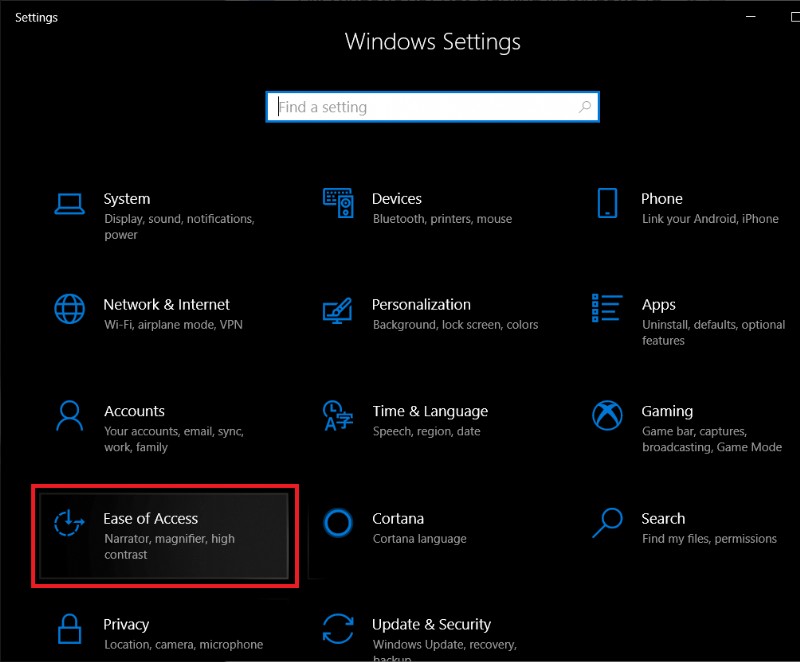
3. 비전 아래 왼쪽 패널의 섹션에서 내레이터를 클릭합니다. , 표시된 대로.

4. 토글 끄기 를 끕니다. Windows 10에서 내레이터 음성을 끄려면.
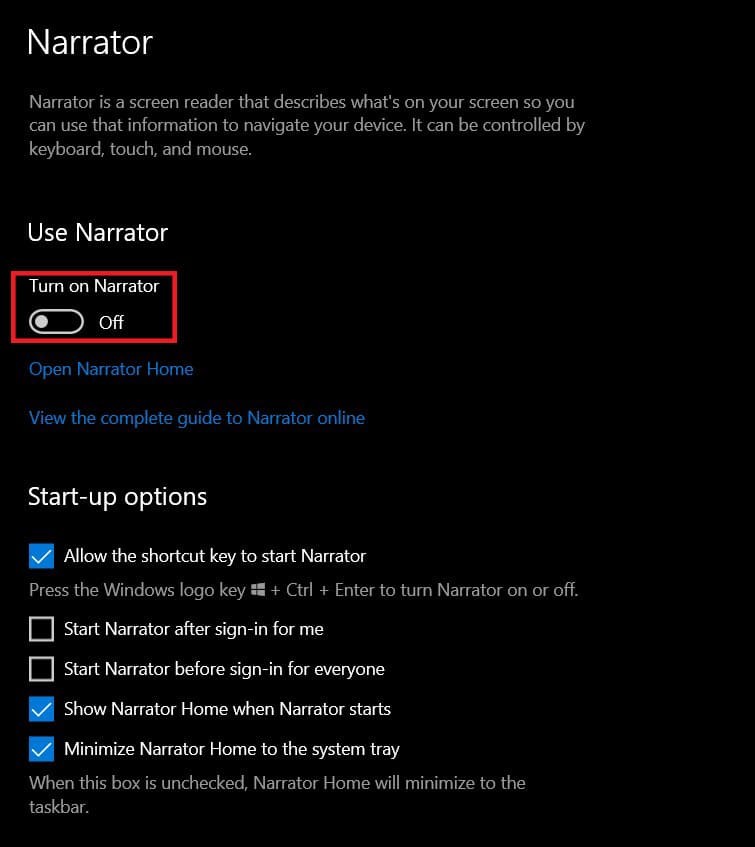
방법 3:Windows 10에서 내레이터를 영구적으로 비활성화
실수로 조합 키를 누르면 수많은 사용자가 실수로 내레이터의 음성을 켭니다. 그들은 Windows 내레이터의 큰 목소리에 사로잡혔습니다. 집이나 직장에 접근성 기능이 필요한 사람이 없는 경우 Windows 10에서 내레이터를 영구적으로 비활성화하도록 선택할 수 있습니다. 방법은 다음과 같습니다.
1. Windows 검색에서 막대에서 내레이터를 입력하고 검색합니다. .
2. 검색 결과에서 파일 위치 열기를 클릭합니다. , 아래에 강조 표시된 대로.

3. 앱 바로 가기가 저장된 위치로 리디렉션됩니다. 내레이터를 마우스 오른쪽 버튼으로 클릭합니다. 속성을 클릭합니다. .

4. 보안으로 전환 내레이터 속성 탭 창.

5. 사용자 이름을 선택합니다. Windows 내레이터 기능을 영구적으로 비활성화하려는 사용자 계정의 그런 다음 수정을 클릭합니다. .

6. 내레이터에 대한 권한에서 창이 나타나면 사용자 이름 을 선택하십시오. 다시. 이제 거부 열 아래의 모든 확인란을 선택합니다. .
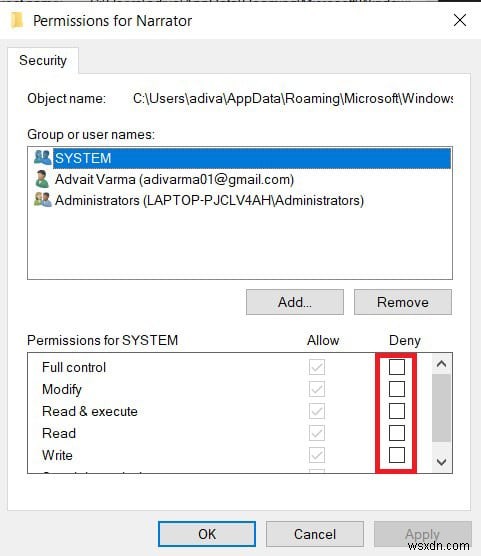
7. 마지막으로 적용> 확인을 클릭합니다. 내레이터 Windows 10을 영구적으로 비활성화합니다.
권장:
- "OK Google"이 작동하지 않는 문제를 해결하는 6가지 방법
- Windows 10에 블루투스를 설치하는 방법
- Windows 10에서 Num Lock을 활성화 또는 비활성화하는 방법
- Amazon Prime 비디오 핀 재설정 방법
이 가이드가 도움이 되었기를 바라며 Windows 10에서 내레이터 음성을 끌 수 있기를 바랍니다. 질문이 있는 경우 댓글 섹션에 자유롭게 남겨주세요.
